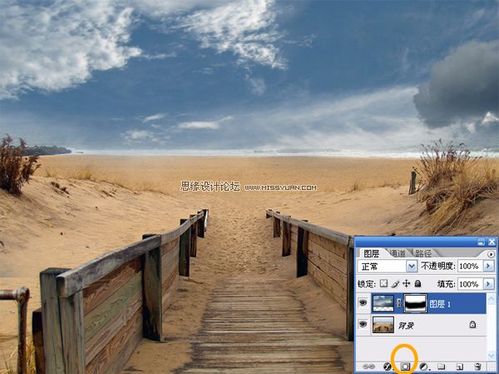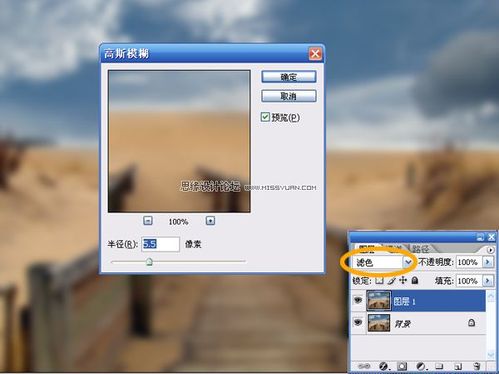怎样用Photoshop制作唯美效果的风景照
1、打开洗涤素材,将天空素材拖入
2、为天空素材图层添加图层蒙版,选择画笔工具,前景色为黑色,在图层蒙版抹去多余天空
3、完成后ctrl+E合并图层。ctrl+J复制图层,滤镜-模糊-高斯模糊。图层混合模式设为“滤色”
4、ctrl+J复制图层,将新复制图层的“滤色”模式改为“柔光”。
5、新建图层,ctrl+alt+shift+E盖印所有的图层(如果不需要修改也可合并所有图层)。滤镜-锐化-锐化。最后添加一些笔刷或文字装饰即可,一个唯美的图片就做好了!
声明:本网站引用、摘录或转载内容仅供网站访问者交流或参考,不代表本站立场,如存在版权或非法内容,请联系站长删除,联系邮箱:site.kefu@qq.com。
阅读量:21
阅读量:24
阅读量:65
阅读量:75
阅读量:32